Il monitoraggio dei servizi Linux è un'attività di base per un professionista Linux. Tuttavia, farlo in modo efficace richiede anche strumenti che aiutino il processo. Ecco perché oggi ti aiuterò a installare Monit su Ubuntu 20.04, così potrai monitorare i servizi comodamente.
Cos'è Monit?
Monit è un'applicazione che ci permette di monitorare i servizi del nostro sistema Linux. Oltre a questo, possiamo analizzare e monitorare i processi. È abbastanza leggero e veloce, ed è anche open source. In questo modo non avremo problemi a eseguirlo sul nostro sistema.
Grazie a Monit, saremo in grado di sapere quando un servizio non funziona correttamente. Questo evita problemi e ci aiuta a gestire meglio il server.
Un'altra caratteristica di Monit è che puoi usarlo per monitorare file, directory e file system su localhost per modifiche o problemi.
Infine, Monit può essere utilizzato per monitorare le risorse di sistema generali su localhost come l'utilizzo complessivo della CPU, la memoria e la media del carico.
Quindi proviamoci.
Installa Monit su Ubuntu 20.04
Monit è estremamente ben supportato su Linux e si vede perché è presente nei repository ufficiali di molte distribuzioni Linux. Questo vale anche per Ubuntu 20.04.
Quindi iniziamo. Collegati al tuo server tramite SSH e aggiorna completamente il sistema.
sudo apt update
sudo apt upgradeQuindi, puoi eseguire il seguente comando per installare Monit.
sudo apt install monitPoiché è un programma leggero, l'installazione non richiede molto tempo.
Gestione del servizio Monit
Non appena l'installazione è terminata, puoi avviare il servizio Monit con il seguente comando
sudo systemctl start monitSi consiglia di avviarlo insieme al sistema. Per farlo, corri.
sudo systemctl enable monitQuando apporti modifiche alle impostazioni di Monit, dovrai riavviare Monit per applicare le modifiche.
sudo systemctl restart monitInfine, puoi controllare lo stato del servizio con il comando
sudo systemctl status monit
In questo modo puoi controllare come sta andando tutto con Monit.
Consenti l'accesso web a Monit
Per impostazione predefinita, l'interfaccia Web di Monit non è abilitata per l'accesso. Quindi, dobbiamo abilitarlo modificando il file di configurazione.
Per prima cosa, facciamo un backup.
sudo cp /etc/monit/monitrc /etc/monit/monitrc.bakOra modificalo
sudo nano /etc/monit/monitrc
E abilita l'interfaccia web lasciando questa sezione in questo modo. Sostituisci pss con una password migliore.
set httpd port 2812 and
allow admin:pssA titolo di esempio, vi lascio l'immagine.

Salva le modifiche e chiudi l'editor.
Controlla la sintassi del file di configurazione per assicurarti che non ci siano errori.
sudo monit -tSe non ci sono errori, vedrai questo output
Control file syntax OKRiavvia il servizio
sudo systemctl restart monitPuoi anche controllare lo stato di Monit con questo altro comando
sudo monit status
Servizi di monitoraggio con Monit
Per questo esempio, installerò Nginx e MariaDB.
sudo apt install nginx mariadb-serverMonit include file di configurazione per Nginx e MariaDB. Quindi abilitiamolo come segue:
sudo ln -s /etc/monit/conf-available/nginx /etc/monit/conf-enabled/
sudo ln -s /etc/monit/conf-available/mysql /etc/monit/conf-enabled/Riavvia il servizio
sudo systemctl restart monitVerifica che questi servizi vengano monitorati.
sudo monit summary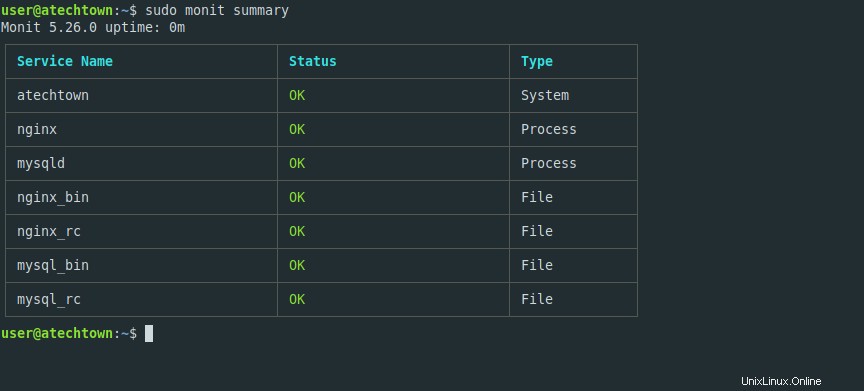
Infine vai su http://your-server:2812 in modo che dopo aver effettuato l'accesso, vedrai la schermata principale di Monit.

Conclusione
In questo post, hai imparato come installare e configurare Monit per monitorare i servizi su Linux. Come avrai notato, è facile da usare e questo è conveniente per molti progetti.
Condividi il nostro post e aiutaci a crescere.